✉️Account email
Come configurare un account email in OpenSTAManager
Questo modulo è complementare a Template email, che si occupa di gestire le informazioni di base dell'email da inviare.
Il modulo si presenta con la seguente schermata:
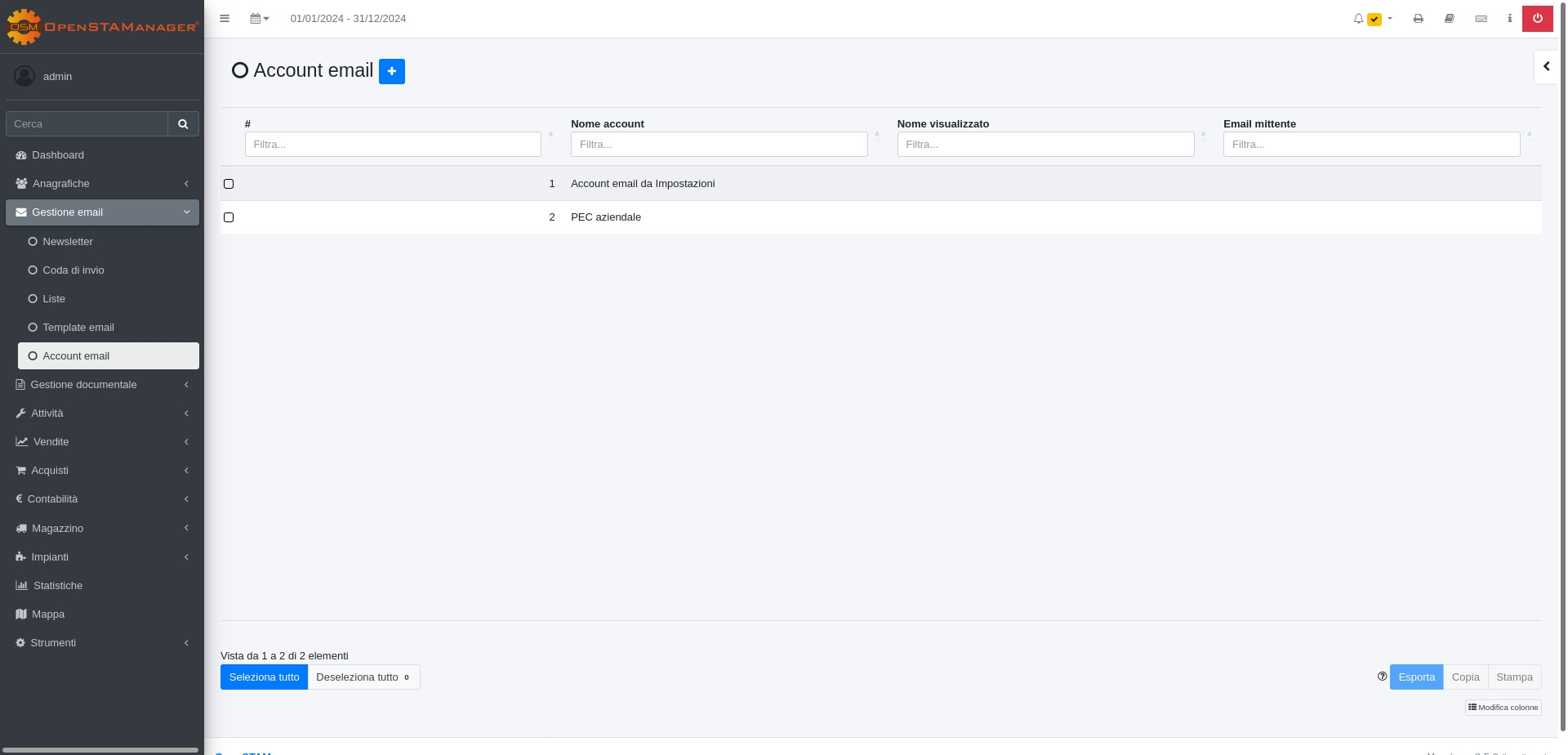
➕ Creazione
Cliccando sul tasto (+) è possibile registrare un nuovo account email.
Viene quindi data la possibilità di completare le informazioni di base del nuovo account email, quali:
Nome dell'account
Nome visualizzato nelle email
Indirizzo email
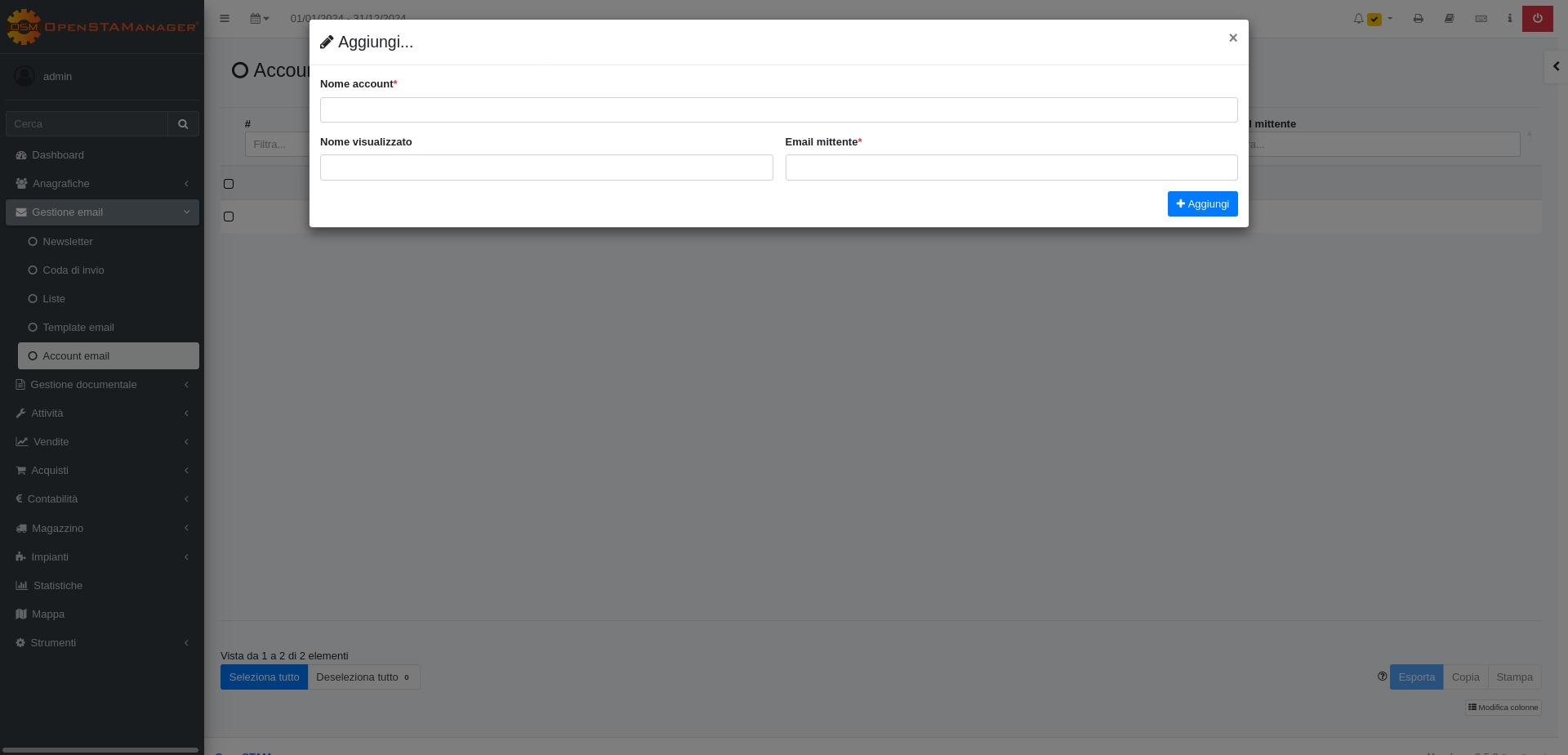
🖌️ Modifica
La schermata di modifica permette il completamento di tutte le informazioni che possono essere sfruttate per l'accesso all'account email specificato.
In particolare, vengono resi disponibili i seguenti campi relativi alla gestione di account SMTP:
Server SMTP
Porta SMTP
Sicurezza SMTP
Username SMTP
Password SMTP
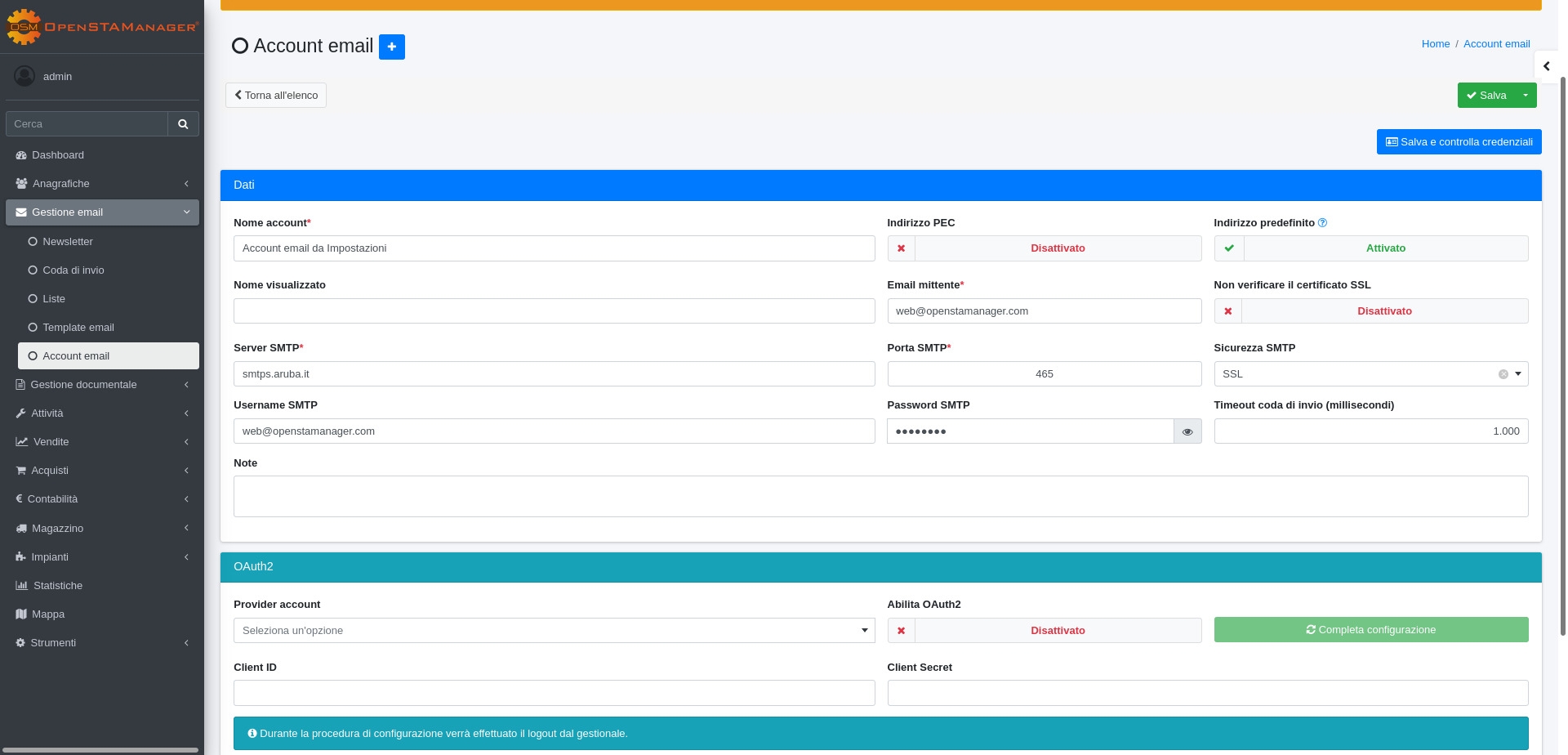
Viene inoltre permessa l'impostazione di un qualsiasi account email come predefinito per la creazione di nuovi template e la segnalazione di eventuali bug.
Per consentire a OpenSTAManager di comunicare in modo sicuro con il servizio email, è necessario configurare l'OAuth2.
💡 Configurazioni
Come configurare correttamente OpenSTAManager con il servizio di hosting:
📘 Aruba
Per configurare correttamente un account email Aruba all'interno di OpenSTAManager è necessario inserire le seguenti informazioni:
Server SMTP:
per caselle dominio:
smtps.aruba.itper caselle @aruba.it o @technet.it:
smtp.aruba.it
Porta SMTP:
465Non verificare il certificato SSL:
DisattivatoSicurezza SMTP:
SSLEmail mittente:
[email protected]Username SMTP:
Nome-utente-da-visualizzarePassword SMTP:
password
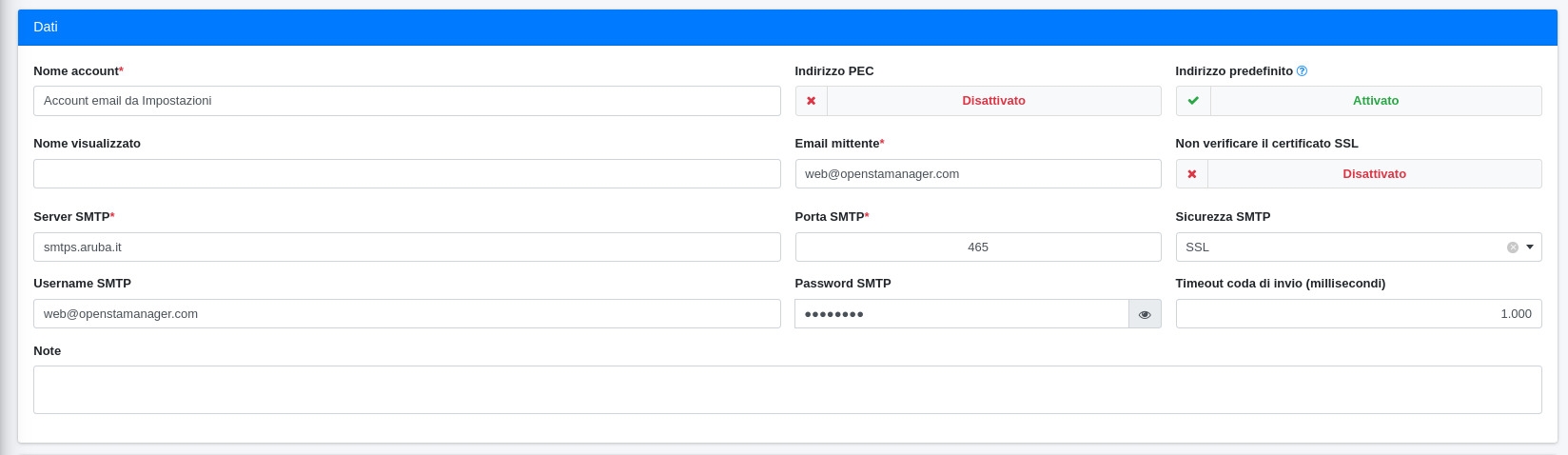
📗 Gmail
Server SMTP:
smtp.gmail.comUsername SMTP: indirizzo email ([email protected], oppure [email protected])
Porta SMTP:
587Sicurezza SMTP:
TLS
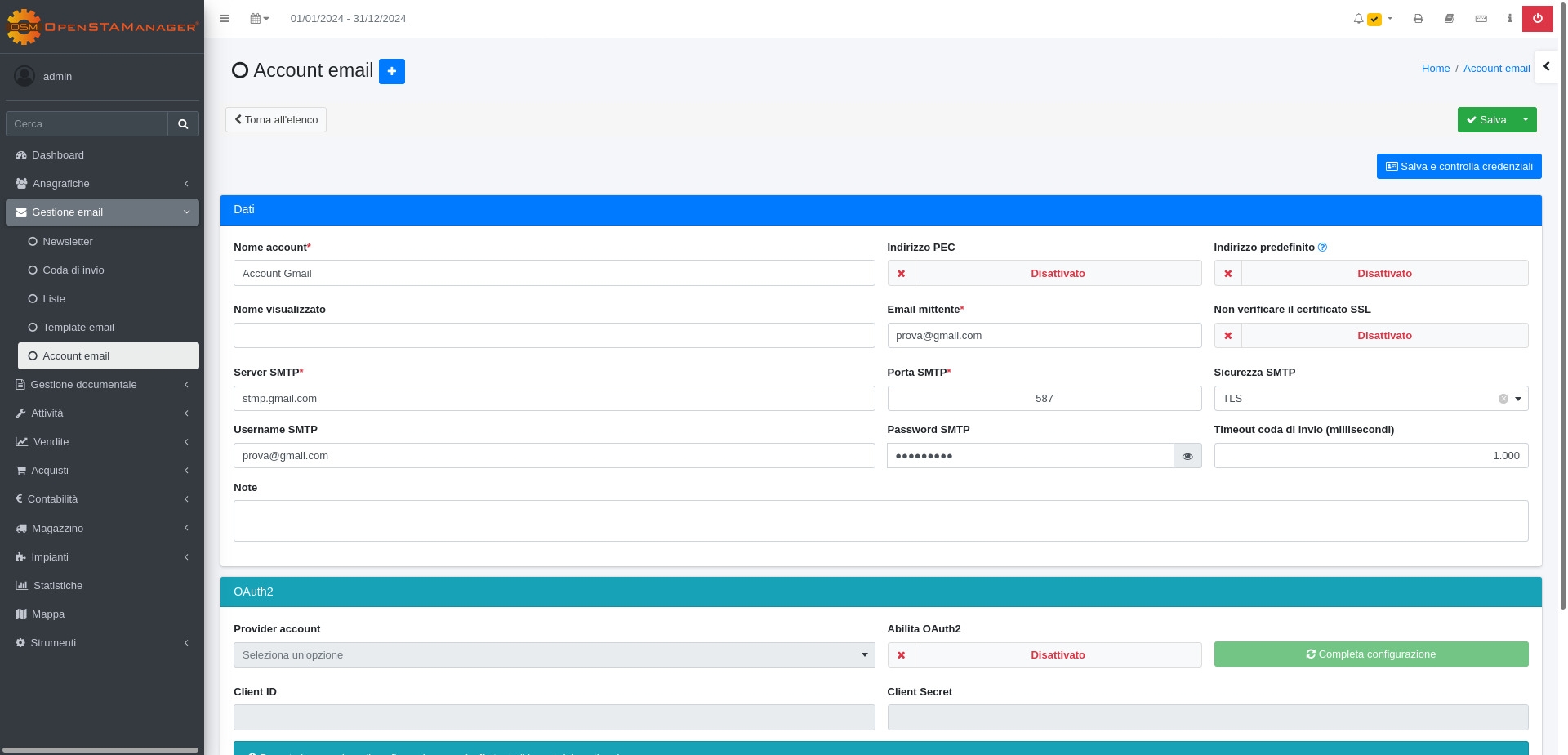
L'account appena configurato può avere abilitata l'autenticazione a due fattori:
🔐 Autenticazione a due fattori
Se l'autenticazione a due fattori è abilitata, è necessario creare una chiave di accesso Google nella sezione dedicata: https://myaccount.google.com/apppasswords.
Sarà necessario selezionare il valore Altra del campo Seleziona app.
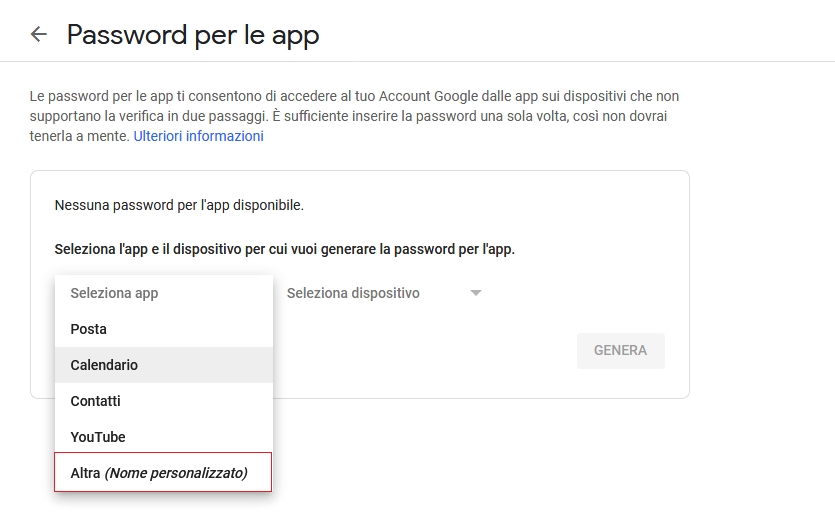
Verrà quindi reso disponibile un campo per la denominazione della nuova chiave. Una volta compilato il nome, cliccare sul pulsante GENERA.
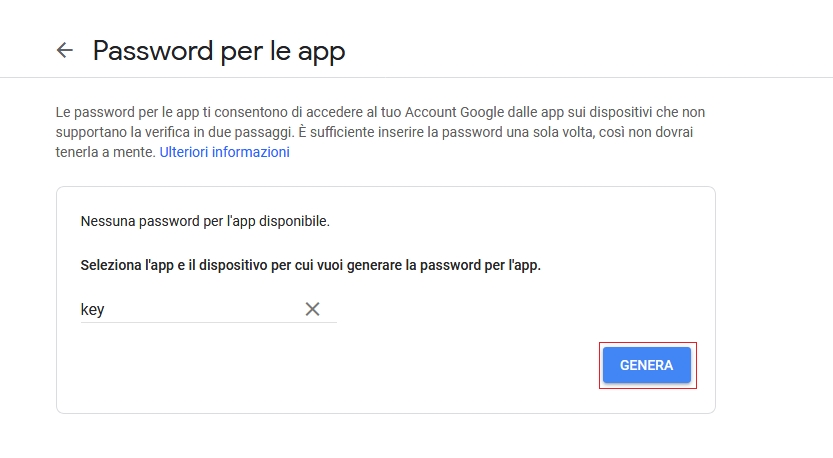
Comparirà quindi un messaggio di avvertenza relativo all'utilizzo della nuova chiave, che sarà copiabile dal testo evidenziato in giallo.
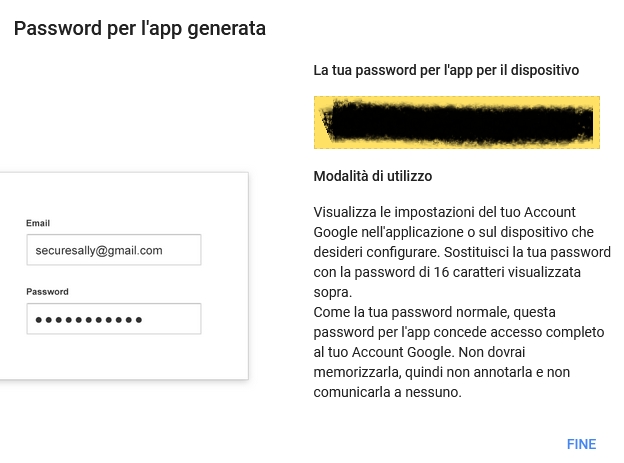
A partire dal 30 settembre 2024, le app meno sicure, le app di terze parti o i dispositivi che richiedono l'accesso solo con nome utente e password non saranno più supportati per gli account Google Workspace. Per conoscere le date esatte, consulta la pagina degli Aggiornamenti di Google Workspace. Per continuare a utilizzare un'app specifica con il tuo Account Google, dovrai utilizzare un tipo di accesso più sicuro che non condivide i dati delle password. Scopri come utilizzare Accedi con Google.
📂 App meno sicure
DEPRECATA dal 30/05/22: https://support.google.com/accounts/answer/6010255?hl=it
Per account Gmail che non abbiano abilitato questa impostazione prima che venisse dismessa, è necessario abilitare l'autenticazione a due fattori per la configurazione dell'account nel gestionale.
📨Invio
Il sistema è accessibile all'interno di ogni record dei moduli che possiedono almeno un template collegato, ed è accessibile attraverso il pulsante dedicato nella sezione in alto a destra della schermata.
Una volta cliccato sul pulsante relativo al template email da inviare, apparirà la seguente schermata:
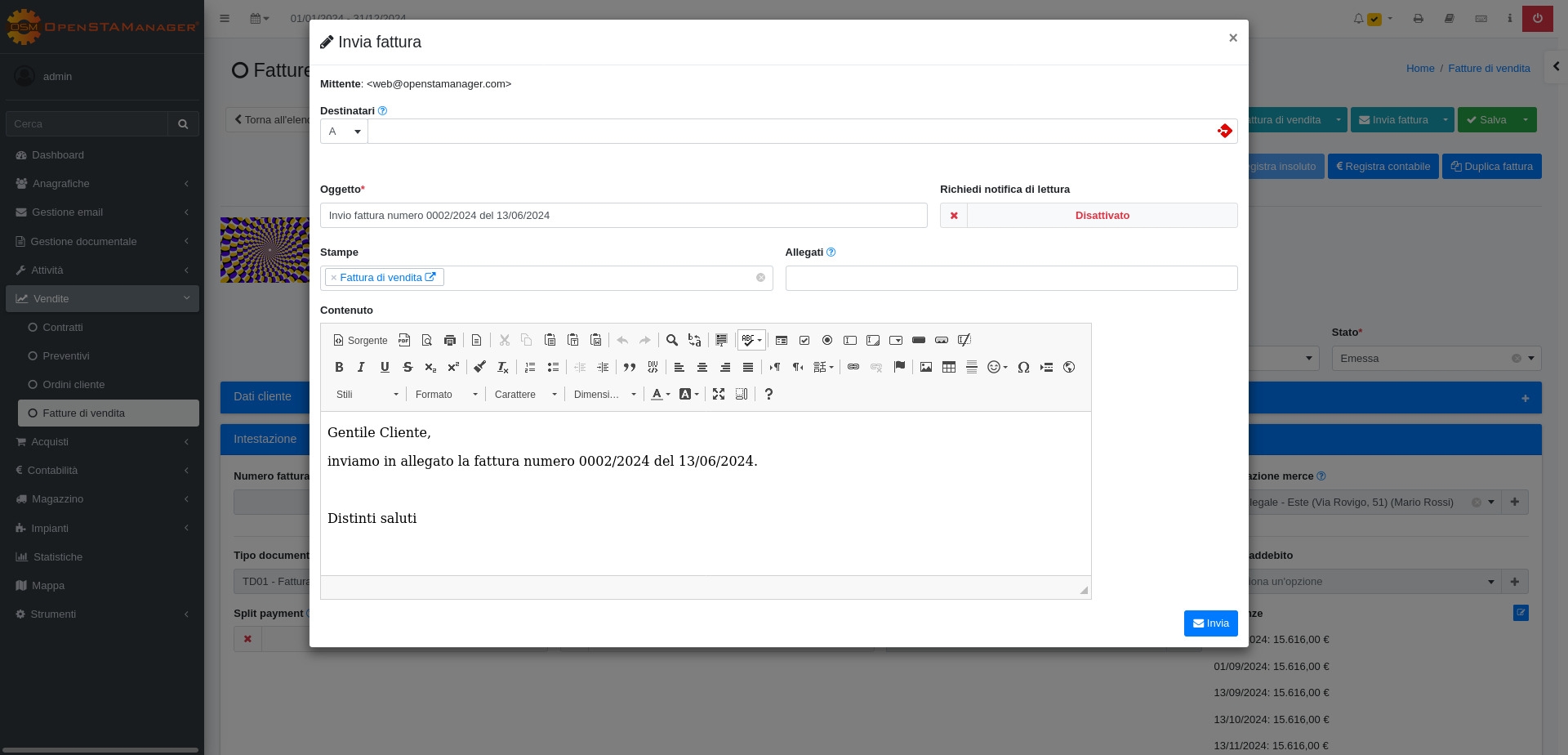
Viene quindi reso possibile modificare alcuni valori predefiniti del template, quali:
Oggetto
Contenuto
Notifica di lettura
Stampe da allegare
Viene inoltre fornita la possibilità, oltre di impostare manualmente i destinatari, di allegare alcuni upload dell'anagrafica Azienda predefinita e dell'elemento di cui si sta effettuando la condivisione.
Was this helpful?